Word文檔去掉文字后面箭頭符號的方法教程
時間:2023-02-22 08:52:59作者:極光下載站人氣:3831
word文檔是一款非常受歡迎的文字處理軟件,在其中我們可以進行各種文字的專業化編輯與處理,很多小伙伴們基本上每天辦公時都會需要使用到該軟件。在Word文檔中編輯文本內容時,有時候會發現文檔中出現了一些指向右側的小箭頭符號,如果我們不想要這些箭頭符號,小伙伴們知道具體該如何將其刪除嗎,其實刪除方法是非常簡單的。我們只需要點擊進入“Word
選項”窗口后在“顯示”欄取消勾選“制表符”和“顯示所有格式標記”,就可以成功將其刪除了。操作步驟非常地簡單,小伙伴們可以打開自己的Word后動手操作起來。接下來,小編就來和小伙伴們分享具體的操作步驟了,有需要或者是有興趣了解的小伙伴們快來和小編一起往下看看吧!
操作步驟
第一步:點擊打開Word文檔,可以看到文檔中有指向右側的小箭頭符號,在界面左上方點擊“文件”;
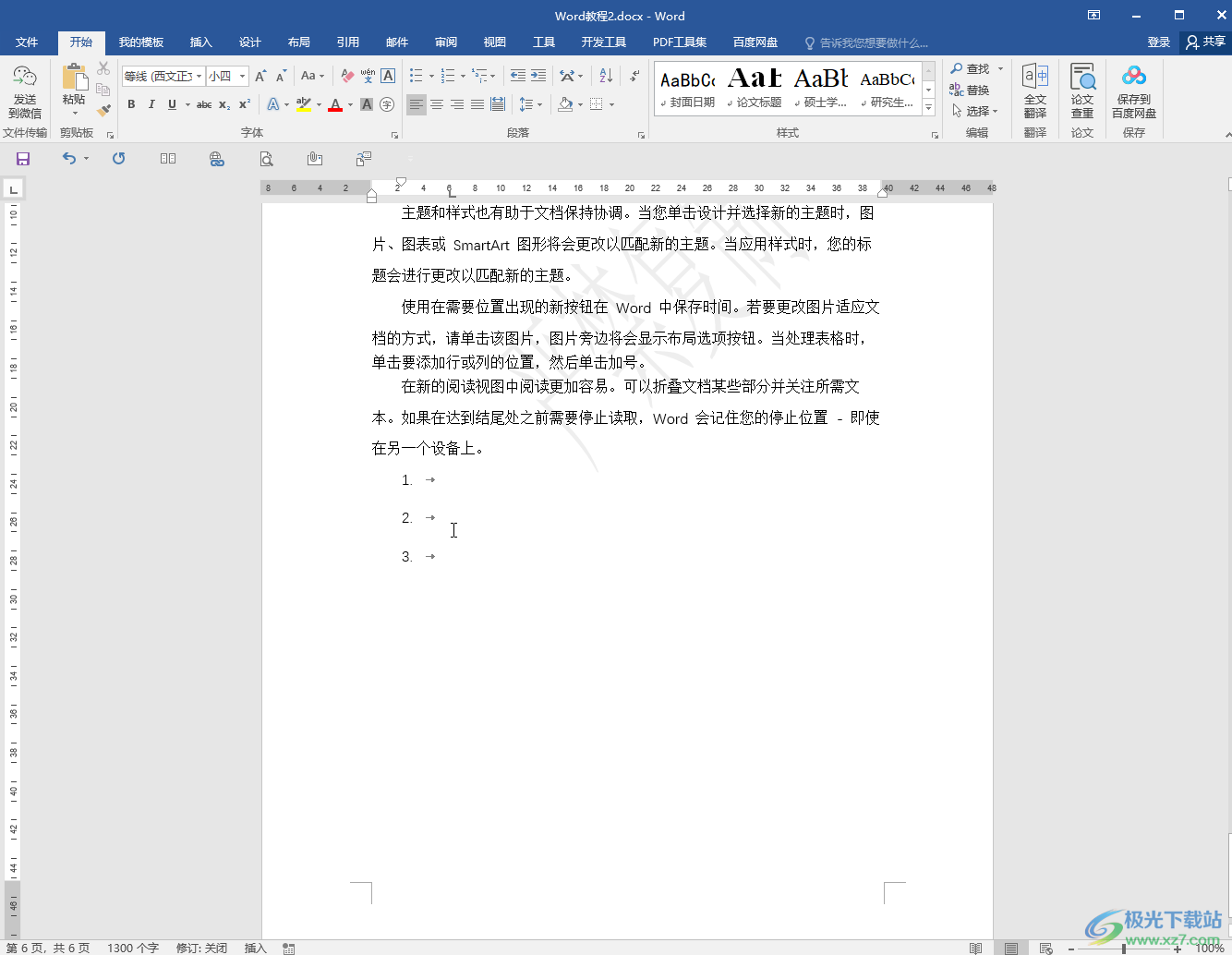
第二步:在新頁面左側點擊“選項”;
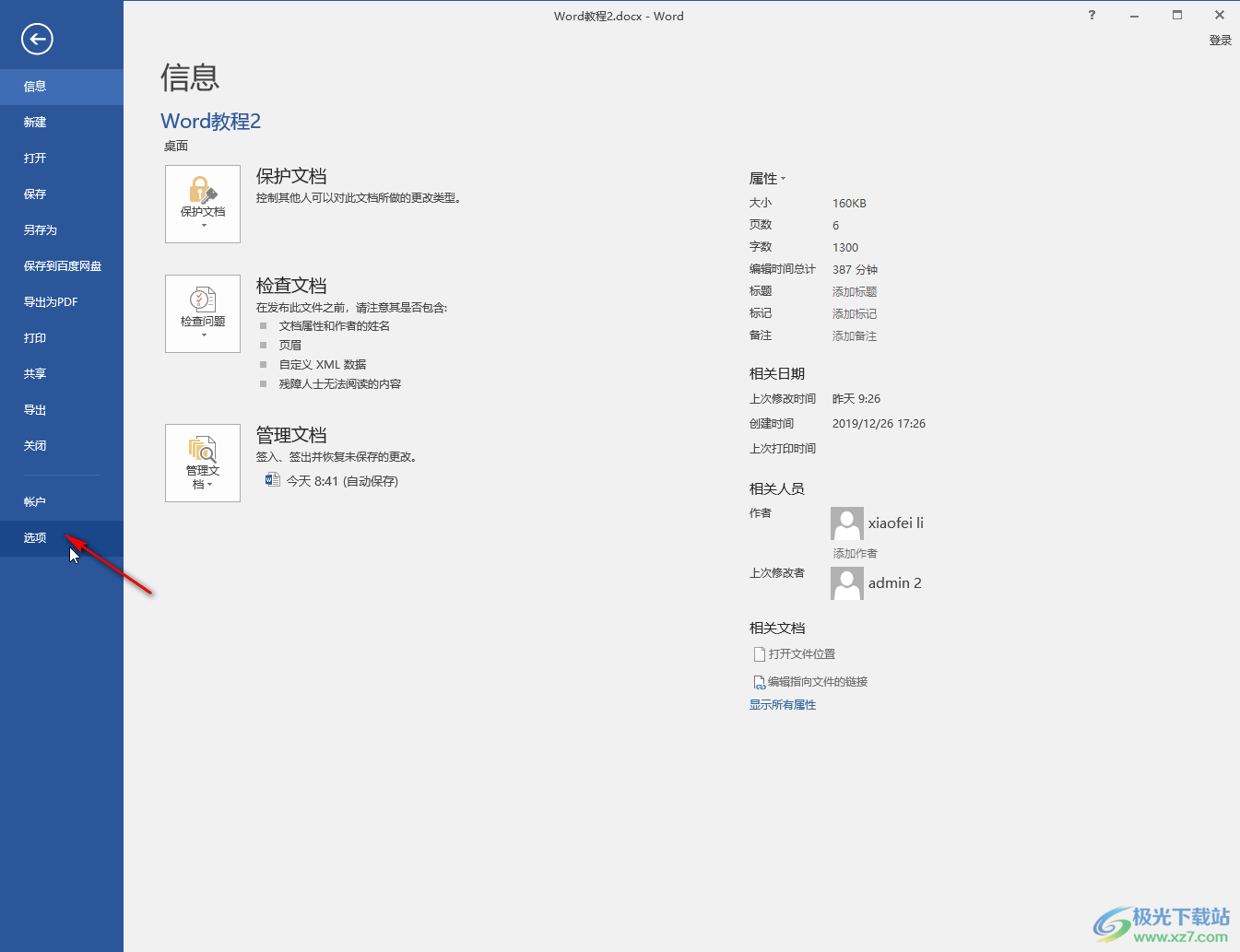
第三步:進入選項窗口后,切換到“顯示”欄,接著取消勾選“制表符”和“顯示所有格式標記”,然后點擊“確定”;
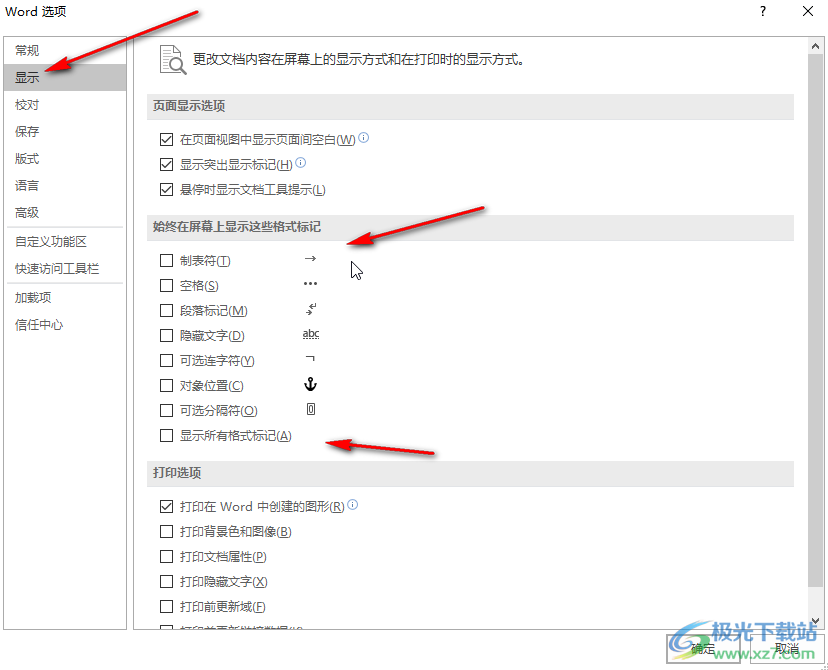
第四步:回到編輯界面就可以看到成功將小箭頭符號刪除了;
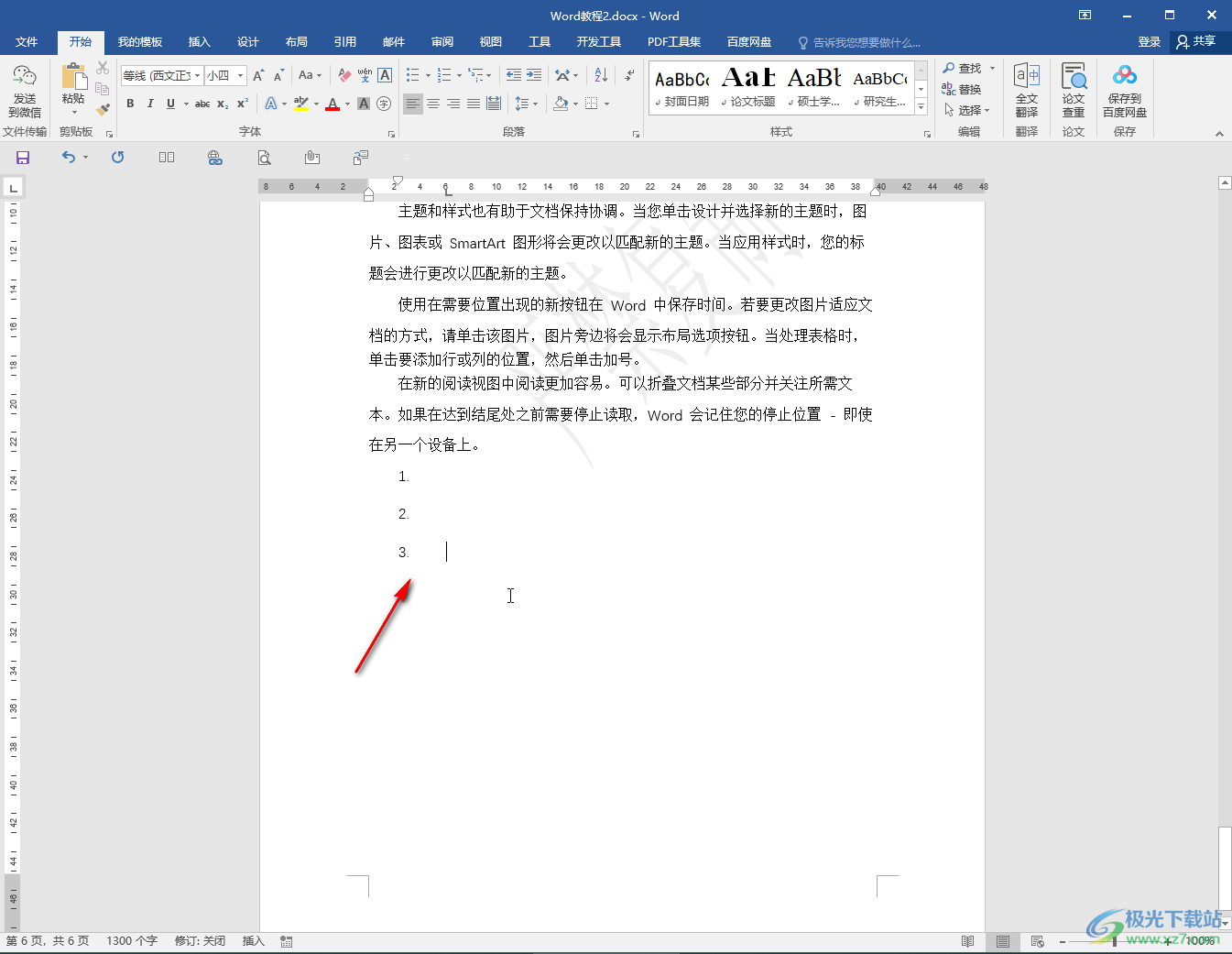
第五步:如果文檔中出現的是點符號,可以在“開始”選項卡中點擊“段落”欄右下角的小圖標后,在窗口中點擊“制表位”,然后在制表位窗口中將“前導符”設置為“無”就可以刪除了。
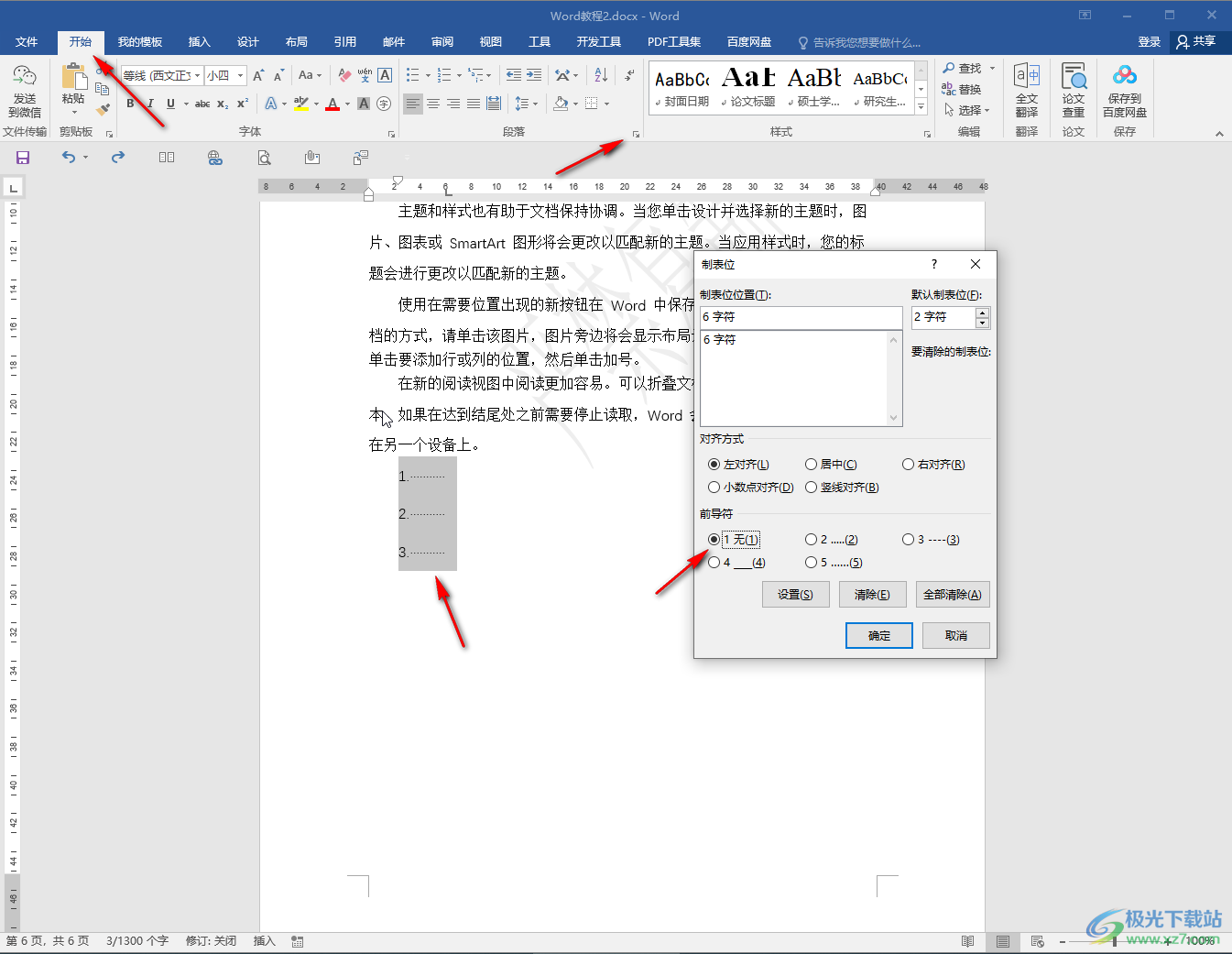
以上就是Word文檔中去除文字后面小箭頭符號的方法教程的全部內容了。使用同樣的操作方法我們可以去除文檔中的空格符號,段落標記符號,對象位置符號等等,小伙伴們可以按需操作。

大小:60.68 MB版本:1.1.2.0環境:WinAll, WinXP, Win7
- 進入下載
相關推薦
相關下載
熱門閱覽
- 1百度網盤分享密碼暴力破解方法,怎么破解百度網盤加密鏈接
- 2keyshot6破解安裝步驟-keyshot6破解安裝教程
- 3apktool手機版使用教程-apktool使用方法
- 4mac版steam怎么設置中文 steam mac版設置中文教程
- 5抖音推薦怎么設置頁面?抖音推薦界面重新設置教程
- 6電腦怎么開啟VT 如何開啟VT的詳細教程!
- 7掌上英雄聯盟怎么注銷賬號?掌上英雄聯盟怎么退出登錄
- 8rar文件怎么打開?如何打開rar格式文件
- 9掌上wegame怎么查別人戰績?掌上wegame怎么看別人英雄聯盟戰績
- 10qq郵箱格式怎么寫?qq郵箱格式是什么樣的以及注冊英文郵箱的方法
- 11怎么安裝會聲會影x7?會聲會影x7安裝教程
- 12Word文檔中輕松實現兩行對齊?word文檔兩行文字怎么對齊?
網友評論